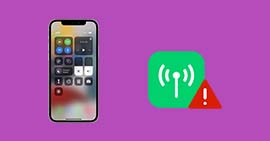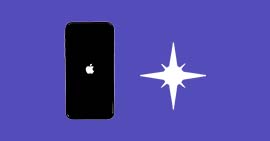Comment résoudre les problèmes Bluetooth sur iPhone
Le Bluetooth est une technologie de communication sans fil à courte portée qui permet à différents appareils électroniques tels que les smartphones, les ordinateurs portables et les écouteurs de se connecter et de communiquer entre eux. Il est utilisé pour transférer des fichiers, écouter de la musique en streaming, faire des appels mains libres et bien plus encore. La plupart des accessoires iPhone/iPad dépendent de ce protocole, en cas de problème de Bluetooth, il est difficile, voire impossible de connecter l'iPhone aux AirPods ou tout autre accessoire Bluetooth. Il est donc important de résoudre les problèmes de connectivité Bluetooth aussitôt donc qu'ils se présentent.
Les problèmes de Bluetooth sur iPhone peuvent varier, allant de la difficulté à connecter un périphérique Bluetooth à l'iPhone, à des déconnexions fréquentes et des interruptions de la connexion Bluetooth. Les raisons de ces problèmes peuvent être multiples, allant de simples problèmes de configuration à des problèmes matériels. Dans cet article, nous examinerons certains des problèmes Bluetooth sur iPhone que les utilisateurs peuvent rencontrer, ainsi que les solutions possibles pour y remédier.

Partie 1. Les Causes courantes aux problèmes Bluetooth sur iPhone
Il existe plusieurs causes qui peuvent entrainer les problèmes de connectivité Bluetooth sur iPhone. Voici quelques-unes des causes les plus courantes :
1. L'appareil Bluetooth n'est pas à portée
Le Bluetooth a une portée limitée, et si l'appareil Bluetooth avec lequel vous essayez de vous connecter est trop éloigné de votre iPhone, la connexion ne pourra pas être établie.
2. Les appareils ne sont pas appairés
Pour que le Bluetooth fonctionne, l'appareil Bluetooth doit être appairé avec votre iPhone. Si les deux appareils ne sont pas appairés, ils ne pourront pas se connecter.
3. Les appareils sont appairés, mais pas connectés
Même si les deux appareils sont appairés, ils peuvent ne pas être connectés. Vous devrez peut-être activer la connexion Bluetooth sur l'un ou l'autre des appareils pour établir une connexion.
4. Les appareils ne sont pas compatibles
Tous les appareils ne sont pas compatibles avec le Bluetooth, et il se peut que votre iPhone ne puisse pas se connecter à certains types d'appareils.
5. Le Bluetooth de l'iPhone est désactivé
Si le Bluetooth de votre iPhone est désactivé, il ne pourra pas se connecter à d'autres appareils Bluetooth.
6. Le logiciel de l'iPhone est obsolète
Si votre iPhone fonctionne avec une version obsolète d'iOS, cela peut causer des problèmes de Bluetooth. Vous devrez peut-être mettre à jour votre iPhone pour résoudre ce problème.
7. Le Bluetooth est perturbé par d'autres signaux
Le Bluetooth peut être perturbé par d'autres signaux émis par des appareils électriques, des murs épais ou des interférences provenant d'autres appareils Bluetooth.
Partie 2. Solutions courantes aux problèmes Bluetooth sur iPhone
Si votre iPhone rencontre des problèmes Bluetooth, voici quelques solutions que vous pouvez essayer :
1. Activer le Bluetooth
Assurez-vous que le Bluetooth est activé sur votre iPhone. Accédez à « Réglages » › « Bluetooth » et assurez-vous que le bouton est en position « Activé ».
2. Mettre l'appareil Bluetooth en mode couplage
Assurez-vous que votre appareil Bluetooth est en marche et en mode couplage. Consultez le manuel de l'appareil pour savoir comment activer le mode de couplage.
3. Redémarrer les appareils
Essayez de redémarrer votre iPhone et l'appareil Bluetooth. Parfois, cela peut aider à résoudre les problèmes de connectivité.
4. Supprimer et recoupler l'appareil
Supprimez l'appareil Bluetooth de la liste des appareils jumelés sur votre iPhone. Accédez à « Réglages » › « Bluetooth » et appuyez sur le « i » à côté de l'appareil Bluetooth que vous souhaitez supprimer. Appuyez sur « Oublier cet appareil ».
5. Essayer un autre appareil
Essayez de connecter votre iPhone à un autre appareil Bluetooth pour voir si le problème est spécifique à un appareil ou s'il est généralisé.
6. Mettre à jour les deux appareils
Mettez à jour votre iPhone et votre appareil Bluetooth avec les dernières mises à jour disponibles. Cela peut aider à résoudre les problèmes de compatibilité.
7. Réinitialiser l'iPhone
La réinitialisation de l'iPhone peut contribuer à résoudre les problèmes de Bluetooth sur l'iPhone. Pour ce faire, allez dans les paramètres généraux, puis sélectionnez « Réinitialiser », ensuite, « Réinitialiser tous les paramètres ».
Si aucune des solutions énumérées ci-dessous n'a pu résoudre les problèmes de connectivité Bluetooth sur votre iPhone, alors une restauration est nécessaire.
Partie 3. Restaurer le système iOS pour résoudre les problème Bluetooth sur iPhone
La plupart des problèmes logiciels de l'iPhone, tels que les problèmes de Bluetooth, les boucles de démarrage iPhone, le blocage en mode de récupération ou en mode DFU, peuvent être résolus par la restauration de l'iPhone. Il existe deux méthodes principales pour restaurer l'iPhone : restauration de l'iPhone via iTunes, qui nécessite une sauvegarde préalable, ou en utilisant une application tierce telle que Aiseesoft FoneLab - Restauration de Système iOS.
Cette dernière permet de restaurer l'iPhone sans aucune sauvegarde préalable et est disponible pour les utilisateurs de Windows et de Mac. De plus, vous pouvez utiliser ce logiciel pour restaurer votre iPhone sans perdre vos données.
Pour restaurer votre iPhone avec FoneLab Restauration de Système iOS, suivez les étapes ci-dessous :
- Réparer iPhone lorsqu'il a le problème du système iOS, comme l'écran bloqué sur la pomme, iphone ne s'allume plus, écran noir, etc.
- Restaurer tous les réglages et données de votre système iOS.
- Supporter tous les appareils iOS tels qu'iPhone 17/16/15/14/13/12/11/XS/XS Max/XR/X/8/7/6s/6/5/iPad Pro/iPad mini/iPod touch, etc.
Étape 1 Lancer le logiciel de restauration de système iOS
Commencer par télécharger et installer le logiciel FoneLab Restauration de Système iOS sur votre PC ou Mac. Ensuite, téléchargez et installez iTunes sur votre ordinateur si ce n'est pas déjà le cas. Une fois cela fait, connecter votre iPhone à votre ordinateur en utilisant un câble USB. Ensuite, choisissez l'option « Restauration de Système iOS ».
 Lancer le logiciel de restauration de système iOS
Lancer le logiciel de restauration de système iOS
Étape 2 Choisir le mode de restauration
FoneLab Restauration de Système iOS propose deux modes de restauration. Le mode standard : pratique pour les problèmes système simples, ce mode ne supprime pas vos données; le mode avancé pour les problèmes complexes, ce mode supprime toutes vos données.
Une sauvegarde de votre iPhone vers l'ordinateur est nécessaire si vous souhaitez restaurer votre iPhone avec le mode avancé.
Une fois le mode de restauration sélectionnée, cliquez sur « Confirmer » pour passer à la proche étape.
 Sélectionner le type de réparation
Sélectionner le type de réparation
Étape 3 Télécharger le firmware et restaurer le système iOS
Dans cette étape, il est question de télécharger le firmware qui sera utilisé pour restaurer votre iPhone. Vous devez donc confirmer la version et le mode de votre appareil et le logiciel téléchargera automatiquement la version du firmware correspondant. Vous pouvez vérifier les informations de votre iPhone en allant dans Paramètres › Généraux › A propos.
En mode avancé, assurez-vous que la batterie de votre iPhone est chargée à au moins 30 %. Cette étape est importante, car la restauration peut échouer si le téléphone s'éteint ou se déconnecte pendant la restauration.
 Choisir la version du firmware
Choisir la version du firmware
Vous devez ensuite cliquer sur « Continuer » pour lancer la restauration du système et ainsi résoudre les problèmes Bluetooth sur iPhone.
 Réparer iPhone
Réparer iPhone
Une fois le processus fini, cliquez sur OK, puis débranchez votre iPhone et redémarrez-le.
Si vous avez opté pour le mode avancé, vous devez restaurer la sauvegarde de votre iPhone à la fin du processus.
Conclusion
Il n'est pas rare de rencontrer les problèmes de connectivité Bluetooth sur iPhone. Ce problème peut être résolu en appliquant les solutions proposées dans cet article. Si les solutions courantes et la réinitialisation de votre iPhone n'aident pas à résoudre le problème de Bluetooth, alors il est recommandé d'effectuer une restauration de votre appareil. La restauration des systèmes iOS est rendue simple grâce au logiciel Aiseesoft FoneLab - Restauration de Système iOS.
Que pensez-vous de cet article ?
-
Excellent
Note : 4,8 / 5 (basé sur 124 votes)